192.168.1.1 ili 192.168.0.1 - idite na postavke Wi-Fi usmjerivača
Mnogi se korisnici pitaju kako ući u postavke Wi-Fi usmjerivača. Ovo je stvarno vrlo popularna tema o kojoj sam napisao više članaka. Mnogi za ulazak u postavke usmjerivača jednostavno upišu adresu 192.168.1.1 ili 192.168.0.1 u preglednik i ne idu na upravljačku ploču usmjerivača, već na stranicu. Tamo gdje vide mnoge web stranice i već se pokušavaju prijaviti na svoj usmjerivač u skladu s uputama.
Odlučio sam pripremiti detaljan članak u kojem ću vam reći kako sve povezati, kako saznati adresu za ulazak u postavke usmjerivača, koje su to adrese 192.168.0.1 i 192.168.1.1, gdje ih unijeti i kako uopće otići na stranicu s postavkama usmjerivača.
Ako ste upravo kupili usmjerivač (ili modem) i želite ga konfigurirati, nešto se pokvarilo, Internet je prestao raditi, postavke su se ugasile, želite promijeniti neke parametre (naziv Wi-Fi mreže, lozinka itd.) , tada morate otvoriti postavke i sve to obaviti tamo. To je ono što ćemo razmotriti u ovom članku. Već sam pripremio detaljne članke za različite proizvođače usmjerivača: Tp-Link, D-Link, Asus, Tenda, ZyXEL, Linksys, a čak postoji i općeniti članak o prijavi na web sučelje usmjerivača. I u ovom članku želim detaljnije razgovarati o adresama putem kojih možete pristupiti stranici s postavkama usmjerivača ili modema.
192.168.1.1 i 192.168.0.1 - koje su to adrese i kako ih koristiti
Usmjerivač (ili modem) je uređaj koji ima svoj mali operativni sustav (softver). Jasno je da ti uređaji imaju mnogo postavki. Ako ne postavite nježne parametre, Internet neće raditi, neće biti lozinke za Wi-Fi itd. Stoga svaki usmjerivač ima postavke. Te se postavke otvaraju putem preglednika na određenu adresu. Možemo reći da je ovo takva stranica ili stranica s postavkama vašeg mrežnog uređaja.
U pravilu, na svim usmjerivačima postavkama se može pristupiti putem IP adrese 192.168.1.1 ili 192.168.0.1 . Također, mnogi proizvođači koriste adrese poput my.keenetic.net za pristup web sučelju. Ali, čak i u tim slučajevima, možete koristiti adrese s brojeva o kojima sam gore napisao.
Vrlo često proizvođači mrežnih uređaja, u kompletu, na disku nude posebne programe pomoću kojih možete konfigurirati i promijeniti postavke usmjerivača. Na primjer, Linksys se usredotočuje na ovu metodu konfiguracije. Čini mi se da je bolje sve raditi putem preglednika, kako se ne bi zbunili. Ovo je razumljivije.
U svakom slučaju, postavke uređaja možete otvoriti jednostavnim upisivanjem adrese 192.168.0.1 ili 192.168.1.1 u bilo koji preglednik. S povezanim usmjerivačem. Sada ćemo ovo razmotriti detaljnije.
Kako mogu pronaći IP adresu usmjerivača?
Sve je vrlo jednostavno. Na gotovo svim uređajima adresa za pristup upravljačkoj ploči i standardno korisničko ime i lozinka navedeni su na dnu samog uređaja. Evo, na primjer, na Tp-Link uređajima. IP adresa koju trebate upisati u preglednik je //192.168.1.1 (postoji nekoliko modela s adresom //192.168.0.1). Korisničko ime i lozinka su admin i admin.

Evo primjera na D-Linku:
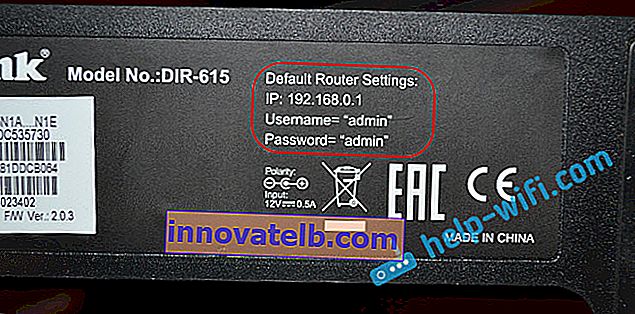
Ali na ZyXEL usmjerivaču adresa je //my.keenetic.net . No postavke se otvaraju bez problema na 192.168.1.1.

Te su informacije dostupne na svakom uređaju. Ili, u uputama.
Otvorite stranicu s postavkama usmjerivača putem preglednika
1 Prvo moramo povezati računalo (s kojeg želite konfigurirati) na vaš usmjerivač. Može se povezati putem mrežnog kabela (koji bi trebao biti priložen u kompletu) ili putem Wi-Fi mreže. Vrlo je jednostavno povezati se putem LAN kabela. Jedan kraj na mrežnu karticu računala ili prijenosnog računala, a drugi na LAN priključak na usmjerivaču.

Ako se želite povezati putem Wi-Fi veze, samo se povežite s mrežom. Ako je usmjerivač nov, tada će mreža imati standardno ime i najvjerojatnije će biti bez lozinke. Ako je usmjerivač nov i mreža je zatvorena, tada bi na dnu uređaja trebao biti naveden standardni PIN. Također možete pogledati ovaj članak.
Kada se veza uspostavi, status veze može biti "Ograničena" ili "Nema pristupa Internetu" - to je normalno, usmjerivač još nije konfiguriran i nema internetske veze. Možete ući u postavke.
2 Otvorite bilo koji preglednik (Opera, Chrome, Internet Explorer, Microsoft Edge) i u redak u kojem trebate odrediti adresu web mjesta, upišite ili kopirajte IP adresu usmjerivača. Ovo je //192.168.0.1 ili //192.168.1.1 (možete tipkati bez //). I idemo na ovu adresu pritiskom na tipku Enter.
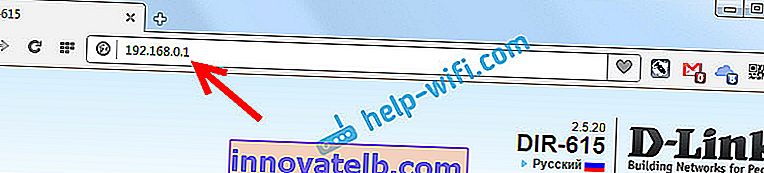
Ili, evo još jednog primjera, idite na adresu 192.168.1.1 (na primjer, Asus):

3 Za pristup postavkama trebao bi se pojaviti zahtjev za prijavu i lozinku. To su obično admin i admin. Ili, polje za lozinku mora biti prazno. Te su informacije naznačene na samom usmjerivaču, gdje je IP adresa. Ako ste već promijenili ovo korisničko ime i lozinku, tada morate unijeti svoje. Ako ste ih zaboravili, najvjerojatnije ćete morati resetirati postavke.
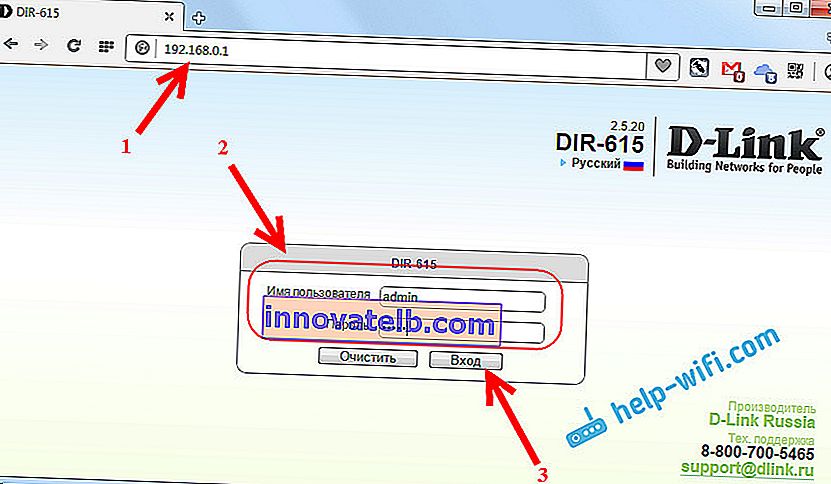
Sam prozor za autorizaciju može se malo razlikovati. Sve ovisi o proizvođaču usmjerivača i preglednika. Ako sve točno odredite, otvorit će se stranica s postavkama. Koji također različito izgledaju na različitim uređajima.
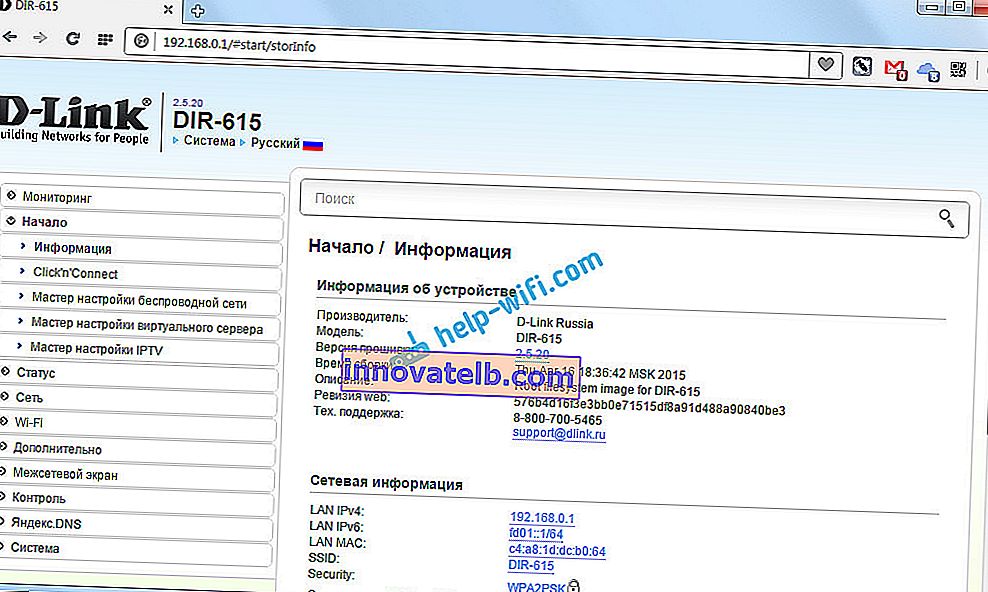
Sada možete sve prilagoditi, promijeniti neke parametre itd. Ako išta drugo, pogledajte upute na našoj web stranici. Ili, pitajte u komentarima.
Ako ne možete unijeti postavke usmjerivača ili modema (stranica s postavkama se ne otvara, lozinka ne odgovara, itd.), Pogledajte članak Što učiniti ako postavke usmjerivača ne unesete na 192.168.0.1 ili 192.168.1.1?
U njemu sam prikupio najpopularnije, moguće probleme i rješenja.
Nadam se da će vam ovaj članak bez problema otvoriti stranicu s postavkama usmjerivača. Sve možete sami, ništa nije teško. Pa, ako nešto ne uspije - postavljajte pitanja u komentarima.